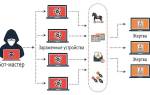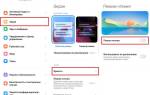Клавиатуры Apple Magic Keyboard предлагают пользователям удобство и стиль, но процесс их подключения может вызвать затруднения у новичков. В этой статье мы подробно расскажем, как включить и подключить различные модели Magic Keyboard, чтобы вы могли быстро и без проблем начать использовать ваше устройство. Знание правильных шагов поможет вам избежать лишних трудностей и настроить клавиатуру для комфортной работы или развлечений.
Как включить и подключить Magic Keyboard для Mac
Включить Magic Keyboard для Mac очень просто. Чтобы включить Magic Keyboard, вам нужно сдвинуть переключатель питания в правом верхнем углу клавиатуры, чтобы он стал зеленым. После этого вы готовы подключить клавиатуру к устройству.
Чтобы подключить Magic Keyboard к Mac, перейдите в «Системные настройки», затем выберите «Bluetooth» на боковой панели. Справа вы найдете свою клавиатуру Magic Keyboard в разделе «Рядом с устройствами». Наведите на него курсор и нажмите «Подключиться».
После подключения обязательно зарядите клавиатуру Magic Keyboard, чтобы ее аккумулятор был полностью заряжен. Для зарядки вам понадобится кабель Lightning, который можно подключить к Magic Keyboard, а затем подключить к компьютеру, или блок питания, чтобы начать зарядку клавиатуры.
Если ваша Magic Keyboard не включается или не отвечает даже после зарядки, есть несколько других советов и рекомендаций по устранению неполадок с Magic Keyboard, которые вы можете попытаться решить.

Как подключить Magic Keyboard вашего Mac к iPad
Чтобы подключить Magic Keyboard вашего Mac к iPad, следуйте простым шагам, которые помогут вам быстро установить соединение между устройствами. Этот процесс не займет много времени и позволит вам использовать клавиатуру на вашем iPad для более удобного ввода текста.
Первым делом убедитесь, что ваша Magic Keyboard полностью заряжена. Если вы используете модель с зарядкой, подключите её к источнику питания с помощью прилагаемого кабеля Lightning. Это гарантирует, что клавиатура не разрядится во время подключения.
Затем включите клавиатуру. Для этого найдите переключатель питания на задней стороне устройства. Переведите его в положение «включено», и индикатор на клавиатуре должен загореться, что подтвердит, что устройство активировано.
Теперь перейдите к вашему iPad. Откройте меню «Настройки», затем выберите раздел «Bluetooth». Убедитесь, что Bluetooth включен. Если он выключен, активируйте его, переведя переключатель в положение «включено». Ваш iPad начнет поиск доступных устройств.
На экране вашего iPad вы увидите список доступных Bluetooth-устройств. Найдите в этом списке вашу Magic Keyboard. Она может отображаться как «Magic Keyboard» или с другим названием, если вы ранее изменяли его. Нажмите на название клавиатуры, чтобы начать процесс подключения.
После этого может появиться запрос на ввод кода. Если это так, следуйте инструкциям на экране. Введите код, который будет отображен на вашем iPad, используя Magic Keyboard. После успешного ввода кода ваше устройство будет подключено.
После подключения вы сможете использовать Magic Keyboard для ввода текста на вашем iPad. Вы также можете проверить, работает ли клавиатура правильно, открыв любое приложение для ввода текста, например, Заметки или Сообщения. Если все сделано правильно, вы сможете видеть вводимые символы на экране.
Если вы хотите отключить клавиатуру от iPad, просто вернитесь в меню «Bluetooth» в настройках и выберите «Забыть это устройство» рядом с названием вашей клавиатуры. Это позволит вам легко подключить её к другому устройству в будущем.
Следуя этим шагам, вы сможете без труда подключить Magic Keyboard вашего Mac к iPad и наслаждаться удобством работы с текстом на большом экране.
| Проблема | Решение | Дополнительные советы |
|---|---|---|
| Клавиатура не включается | Убедитесь, что клавиатура заряжена (зеленый индикатор). Подключите клавиатуру к источнику питания с помощью кабеля Lightning. | Проверьте, не разрядилась ли батарея. Попробуйте использовать другой кабель Lightning. |
| Клавиатура не подключается к Mac | Убедитесь, что Bluetooth включен на Mac. Нажмите кнопку Bluetooth на клавиатуре для поиска устройств. Выберите клавиатуру в списке устройств Bluetooth на Mac. | Перезагрузите как Mac, так и клавиатуру. Удалите клавиатуру из списка Bluetooth устройств на Mac и попробуйте подключиться заново. |
| Клавиатура не подключается к iPad/iPhone | Убедитесь, что Bluetooth включен на iPad/iPhone. Нажмите кнопку Bluetooth на клавиатуре для поиска устройств. Выберите клавиатуру в списке устройств Bluetooth на iPad/iPhone. | Убедитесь, что iOS/iPadOS обновлены до последней версии. |
| Клавиатура работает некорректно | Проверьте наличие препятствий между клавиатурой и устройством. Попробуйте перезагрузить клавиатуру (отключить и снова подключить). | Обновите систему macOS/iOS/iPadOS до последней версии. Проверьте настройки клавиатуры в системных настройках. |
| Клавиатура не печатает | Проверьте раскладку клавиатуры. Убедитесь, что Caps Lock не включен. | Попробуйте подключить клавиатуру к другому устройству, чтобы проверить ее работоспособность. |
Интересные факты
Вот несколько интересных фактов о подключении и использовании Apple Magic Keyboard:
-
Автоматическое сопряжение: Apple Magic Keyboard использует Bluetooth для подключения к устройствам. Если вы впервые используете клавиатуру, просто включите её, и она автоматически перейдет в режим сопряжения. На большинстве устройств Apple, таких как Mac, iPad и iPhone, клавиатура будет обнаружена автоматически, и вам не придется вводить коды для подключения.
-
Совместимость с несколькими устройствами: Magic Keyboard можно легко переключать между несколькими устройствами. Если вы используете клавиатуру с iPad и Mac, вы можете быстро переключаться между ними, просто выбрав нужное устройство в настройках Bluetooth. Это делает её удобной для многозадачности.
-
Долгое время работы от батареи: Apple Magic Keyboard оснащена встроенной перезаряжаемой батареей, которая может работать до месяца на одном заряде. Это означает, что вам не придется часто беспокоиться о замене батарей или подзарядке, что делает её удобной для повседневного использования.

Как подключить Magic Keyboard к iPad
Наряду с традиционной Magic Keyboard, Apple продает чехлы Magic Keyboard для iPad с физическими клавишами и трекпадом за 249, 299 или 349 долларов (в зависимости от того, какой у вас iPad).
Чехол Magic Keyboard для iPad Pro и iPad Air совместим с 11-дюймовым iPad Pro, 12,9-дюймовым iPad Pro (3-го поколения и новее) и iPad Air (4-го поколения и новее). Magic Keyboard Folio разработан специально для iPad 10-го поколения.
Об аксессуарах следует отметить то, что они не подключаются к iPad через Bluetooth. Magic Keyboard и Magic Keyboard Folio для iPad также не оснащены выключателем питания и внутренней батареей. Они используют Smart Connector на вашем iPad для беспрепятственного подключения и подачи питания.
Таким образом, чтобы использовать аксессуары Magic Keyboard, вам нужно только подключить к ним iPad с помощью магнита, чтобы он начал работать. Чтобы подключить чехол Magic Keyboard, просто совместите корпус камеры на задней панели iPad Pro или iPad Air с вырезом на корпусе клавиатуры.
Для Magic Keyboard Folio прикрепите заднюю панель аксессуара к iPad, а затем совместите интеллектуальный разъем на боковой стороне iPad с клавиатурой. После того, как вы все настроите и подключите, обязательно найдите время, чтобы настроить Magic Keyboard для iPad, чтобы в полной мере воспользоваться ее преимуществами.
Наслаждайтесь набором текста с помощью Magic Keyboard
После успешного подключения вашей клавиатуры Apple Magic Keyboard, вы можете наслаждаться комфортом и удобством, которые она предлагает. Эта клавиатура отличается не только стильным дизайном, но и высокой производительностью, что делает ее идеальным выбором для работы и развлечений.
Первое, что стоит отметить, это тактильная отзывчивость клавиш. Каждая клавиша имеет оптимальное расстояние хода, что позволяет быстро и точно набирать текст. Вы можете легко переключаться между различными приложениями, не теряя при этом скорость и качество набора. Благодаря технологии Bluetooth, вы также можете находиться на расстоянии до 10 метров от вашего устройства, что добавляет удобства в использовании.
Кроме того, Magic Keyboard поддерживает множество языков и раскладок, что позволяет вам настраивать ее под свои нужды. Если вы часто работаете с несколькими языками, вы можете легко переключаться между ними в настройках системы. Это особенно полезно для профессионалов, работающих в международной среде.
Не забывайте также о возможности использования клавиатуры с различными приложениями. Magic Keyboard идеально подходит для работы с текстовыми редакторами, электронными таблицами, графическими редакторами и многими другими программами. Вы можете настроить сочетания клавиш для быстрого доступа к часто используемым функциям, что значительно ускорит вашу работу.
Если вы планируете использовать клавиатуру для игр, вы также не будете разочарованы. Magic Keyboard обеспечивает минимальную задержку ввода, что позволяет вам реагировать мгновенно. Это особенно важно в динамичных играх, где каждая миллисекунда на счету.
Наконец, не забывайте о возможности кастомизации. Вы можете изменить настройки клавиш, настроить подсветку (если ваша модель поддерживает эту функцию) и даже использовать специальные приложения для улучшения функциональности вашей клавиатуры. Это позволит вам создать идеальную рабочую среду, соответствующую вашим личным предпочтениям.
В заключение, Magic Keyboard — это не просто клавиатура, а мощный инструмент, который может значительно улучшить ваш опыт работы с устройствами Apple. Наслаждайтесь набором текста, используя все возможности, которые она предлагает!

Устранение распространённых проблем с подключением Magic Keyboard
При использовании Apple Magic Keyboard могут возникать различные проблемы с подключением. Важно знать, как их диагностировать и устранять, чтобы обеспечить бесперебойную работу устройства. Ниже приведены распространённые проблемы и способы их решения.
1. Клавиатура не включается
Если ваша Magic Keyboard не включается, сначала проверьте уровень заряда батареи. Для этого подключите клавиатуру к зарядному устройству с помощью кабеля Lightning. Дайте клавиатуре немного времени для зарядки, затем попробуйте снова включить её, нажав кнопку питания. Если клавиатура по-прежнему не включается, возможно, потребуется заменить батареи или обратиться в сервисный центр.
2. Клавиатура не подключается к устройству
Если клавиатура не подключается к вашему Mac или iPad, выполните следующие шаги:
- Убедитесь, что Bluetooth включен на вашем устройстве. Для этого перейдите в Системные настройки > Bluetooth и проверьте статус.
- Перезагрузите ваше устройство. Иногда простая перезагрузка может решить проблемы с подключением.
- Попробуйте удалить клавиатуру из списка подключённых устройств. Для этого в меню Bluetooth найдите вашу клавиатуру, нажмите на значок «X» рядом с её именем, чтобы удалить устройство, а затем попробуйте подключить её заново.
3. Проблемы с задержкой ввода
Если вы замечаете задержку при вводе текста, это может быть связано с несколькими факторами:
- Проверьте, нет ли помех от других Bluetooth-устройств. Убедитесь, что рядом нет других устройств, которые могут создавать помехи.
- Убедитесь, что клавиатура находится в пределах досягаемости вашего устройства. Расстояние между клавиатурой и устройством не должно превышать 10 метров.
- Попробуйте отключить и снова включить Bluetooth на вашем устройстве.
4. Клавиши не работают
Если некоторые клавиши на вашей Magic Keyboard не работают, выполните следующие действия:
- Проверьте, нет ли загрязнений под клавишами. Используйте сжатый воздух или мягкую щётку, чтобы удалить пыль и грязь.
- Попробуйте перезагрузить клавиатуру. Для этого выключите её, подождите несколько секунд и снова включите.
- Если проблема сохраняется, попробуйте подключить клавиатуру к другому устройству, чтобы определить, является ли проблема аппаратной или программной.
Следуя этим рекомендациям, вы сможете устранить большинство распространённых проблем с подключением Apple Magic Keyboard. Если ни один из методов не помог, возможно, стоит обратиться в службу поддержки Apple для дальнейшей диагностики и ремонта.
Вопрос-ответ
Как включить клавиатуру Magic Keyboard?
Включите клавиатуру Apple Magic Keyboard. Для этого нажмите кнопку включения, расположенную сверху справа.
Как включить беспроводную клавиатуру Apple?
Перейдите в меню Apple >, «Системные настройки» и нажмите Bluetooth. Когда устройство появится в окне настроек Bluetooth, нажмите «Подключить». Если будет предложено ввести код-пароль, введите его на настраиваемой клавиатуре. Затем нажмите клавишу «Ввод» на той же клавиатуре.
Как включить клавиатуру на Apple?
Перейдите в приложение «Настройки» на Apple Watch. Перейдите в раздел «Универсальный доступ» >, «VoiceOver» >, «Клавиатуры». Переведите клавиатуру в режим объединения в пару, прокрутите к нижней части экрана, затем коснитесь клавиатуры в разделе «Устройства».
Как выключить Magic Keyboard?
1 Нажмите кнопку «Вкл. /Выкл. » (®) для выключения клавиатуры. 2 Снимите крышку отсека аккумуляторов с помощью монеты.
Советы
СОВЕТ №1
Перед тем как подключить клавиатуру, убедитесь, что она полностью заряжена. Для этого подключите её к источнику питания с помощью прилагаемого кабеля Lightning. Индикатор на клавиатуре должен загореться, что подтвердит процесс зарядки.
СОВЕТ №2
Чтобы включить клавиатуру, найдите переключатель питания на задней стороне устройства. Переключите его в положение «включено» (зеленая метка). После этого клавиатура будет готова к подключению.
СОВЕТ №3
Для подключения клавиатуры к вашему Mac или iPad откройте меню «Bluetooth» в настройках устройства. Убедитесь, что Bluetooth включен, и выберите вашу клавиатуру из списка доступных устройств. После этого нажмите «Подключить».
СОВЕТ №4
Если клавиатура не отображается в списке Bluetooth, попробуйте перезагрузить её, выключив и снова включив. Также убедитесь, что она находится в пределах досягаемости вашего устройства и не подключена к другим устройствам.